Cansado de ouvir o mesmo e velho toque chato? Conhecemos a sensação, por isso decidimos criar um guia fácil de seguir para criar um toque usando a música que você já possui. Fazer um toque no OS X é um processo simples. Você só precisa ter o GarageBand 4.1.1+ e o iTunes 7.5 ou superior instalado no seu Mac.
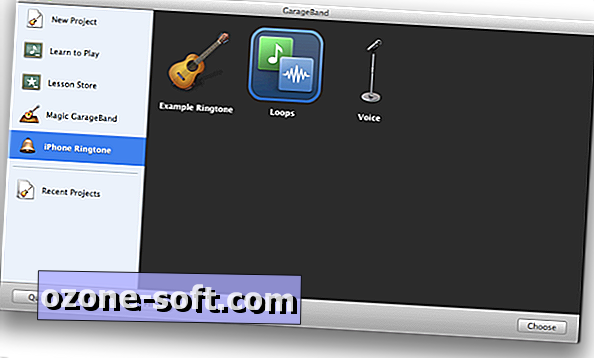
Para começar, abra o GarageBand. Quando estiver aberto, selecione iPhone Ringtone> Loops. Em seguida, clique em Escolher. (Você também pode acessar a categoria Loops acessando New Project> Loops.)
Você pode nomear seu projeto como quiser. Identificar se é um tom de toque ou de alerta no título será útil no futuro, por isso é uma boa ideia adquirir o hábito agora. Para fins de demonstração, nomearemos este projeto "My Favorite Ringtone".
Não se preocupe em definir um tempo, assinatura, bpm ou chave.
Clique em Criar depois de ter nomeado o seu projeto.

Em seguida, você será presenteado com uma tela semelhante ao acima. Aqui você precisará alterar alguns itens antes de começar.
Clique no ícone da nota na parte inferior da tela e selecione Hora.
Torne a Região de Ciclo ativa clicando no ícone de seta dupla ao longo da parte inferior da tela.
Alterne para o Navegador de Mídia clicando no ícone localizado na extrema direita na parte inferior da tela.
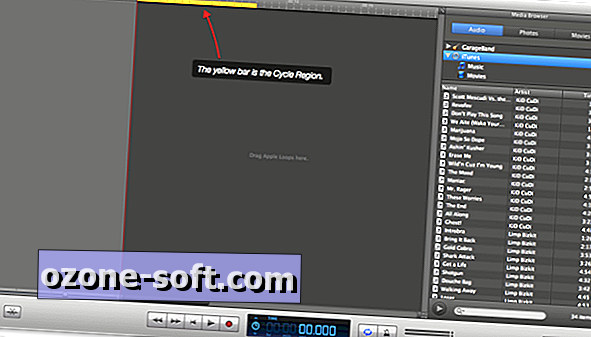
Você deve então ver uma barra amarela na parte superior da tela. Essa é a sua região do ciclo. No lado direito, depois de selecionar o iTunes no menu suspenso, você verá toda a sua biblioteca de músicas do iTunes.
Encontre a música que você deseja usar para fazer um toque e arraste-a e solte-a na área chamada "Arraste os Apple Loops aqui".

Você pode ajustar a posição da música arrastando-a para a esquerda ou para a direita. Para simplificar, certifique-se de que está no caminho certo para a esquerda, combinando o início da música com o marcador de tempo 0:00 acima.
A região do ciclo, que definirá a duração do seu toque, pode ser ajustada ao mover o mouse para qualquer extremidade da barra. Quando você vir o ponteiro do mouse virar uma seta apontando em direções opostas, arraste a barra até a duração desejada. O tempo é medido diretamente acima da barra de região do ciclo.
Um toque não pode ter mais que 40 segundos; no entanto, em nossos próprios testes não científicos, aproximadamente apenas os primeiros 20 segundos do toque é tudo o que se ouve. Certifique-se de que a carne do seu toque esteja dentro dos primeiros 20 segundos.
Para ouvir a seção que você atualmente incluiu na região do ciclo, pressione a barra de espaço no seu computador. Pressionar novamente interromperá a reprodução da seleção.
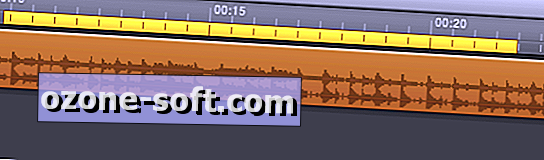
Como você pode ver, movemos a barra para uma parte da música que gostamos, além de aumentar o tempo de 5 segundos para 12 segundos.
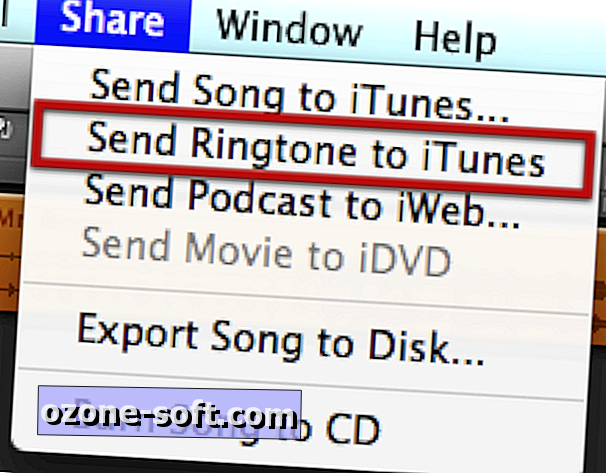
Quando estiver satisfeito com sua seleção, clique em Compartilhar na Barra de Menus na parte superior da tela. A segunda opção deve ser Send Ringtone to iTunes. Clique nisso.
Deixe o GarageBand fazer sua mágica. Quando terminar, abra o iTunes e selecione a categoria Ringtone.

Ao visualizar a categoria Toques, você verá todos os toques que você pagou anteriormente ou fez você mesmo.
Em seguida, você precisará sincronizar os tons para o seu dispositivo iOS. Depois de fazer isso, vá para Configurações> Sons no seu iPhone para definir seu novo tom.
A melhor parte sobre essas instruções é que elas são exatamente as mesmas instruções que você usaria para criar tons de alerta. O iOS 5 permitirá que os usuários definam alertas personalizados para e-mail, SMS e afins. Os tons de alerta parecem ter um comprimento máximo de 30 segundos, mas isso é um pouco extremo. Tente manter seus tons de alerta curtos e doces.
Podemos prometer que depois de ler este guia, você estará fazendo seus próprios toques em questão de minutos.













Deixe O Seu Comentário